คู่มือผู้ใช้ Numbers สำหรับ iPhone
- ยินดีต้อนรับ
- มีอะไรใหม่
-
- เริ่มต้นใช้งาน Numbers
- ข้อมูลเบื้องต้นเกี่ยวกับภาพ แผนภูมิ และวัตถุอื่นๆ
- สร้างสเปรดชีต
- เปิดสเปรดชีต
- ป้องกันการแก้ไขโดยไม่ได้ตั้งใจ
- แม่แบบที่ปรับแต่ง
- ใช้แผ่นงาน
- เลิกทำหรือทำกลับมาใหม่
- บันทึกสเปรดชีตของคุณ
- ค้นหาสเปรดชีต
- ลบสเปรดชีต
- พิมพ์สเปรดชีต
- เปลี่ยนพื้นหลังของแผ่นงาน
- คัดลอกข้อความและวัตถุระหว่างแอปต่างๆ
- ข้อมูลพื้นฐานหน้าจอสัมผัส
- ลิขสิทธิ์
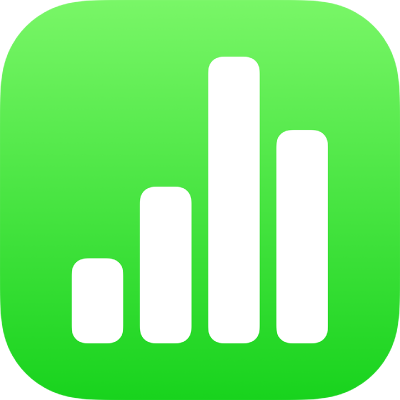
เพิ่มวัตถุไปที่เซลล์ใน Numbers บน iPhone
คุณสามารถวางภาพ รูปร่าง เส้น แผนภูมิ และสมการลงในเซลล์ตารางได้ เมื่อคุณวางวัตถุลงในเซลล์ วัตถุนั้นจะถูกเพิ่มเป็นการเติมภาพ (ภาพพื้นหลัง) ในเซลล์ คุณสามารถเปลี่ยนวิธีที่วัตถุเติมเซลล์หรือเพิ่มข้อความที่แสดงอยู่ด้านหน้าวัตถุได้
หมายเหตุ: ถ้าคุณวางรูปร่างที่มีข้อความ จะมีเพียงข้อความเท่านั้นที่ถูกวางลงในเซลล์
เพิ่มวัตถุไปที่เซลล์
ไปที่แอป Numbers
 บน iPhone ของคุณ
บน iPhone ของคุณเปิดสเปรดชีต แล้วแตะวัตถุในสเปรดชีตของคุณ จากนั้นแตะ คัดลอก หรือ ตัด (การตัดจะเอาวัตถุนั้นออกจากตำแหน่งดั้งเดิม)
แตะเซลล์ที่คุณต้องการเพิ่มเนื้อหา
แตะเซลล์นั้นอีกครั้ง จากนั้นแตะ วาง
ตามค่าเริ่มต้นแล้ว Numbers จะปรับขนาดวัตถุให้พอดีในเซลล์ ในการเปลี่ยนขนาดของวัตถุ คุณสามารถปรับขนาดแถวได้
ลบวัตถุออกจากเซลล์
ไปที่แอป Numbers
 บน iPhone ของคุณ
บน iPhone ของคุณเปิดสเปรดชีต แล้วแตะเซลล์ จากนั้นแตะ

แตะ เซลล์ หรือ ข้อความ ที่ด้านบนสุดของตัวควบคุมการจัดรูปแบบ
แตะ เติมเซลล์ จากนั้นแตะ ค่าที่ตั้งไว้ แล้วแตะ ไม่เติม (คุณอาจต้องปัดขึ้นเพื่อให้เห็น)
คุณสามารถเพิ่มเมนูกล่องกาเครื่องหมาย การจัดอันดับด้วยดาว แถบเลื่อน และหน้าต่างที่แสดงขึ้นที่เซลล์ตารางได้ด้วย ให้ดูที่เพิ่มกล่องกาเครื่องหมายและตัวควบคุมอื่นๆ ลงในเซลล์